Loading ...
Loading ...
Loading ...
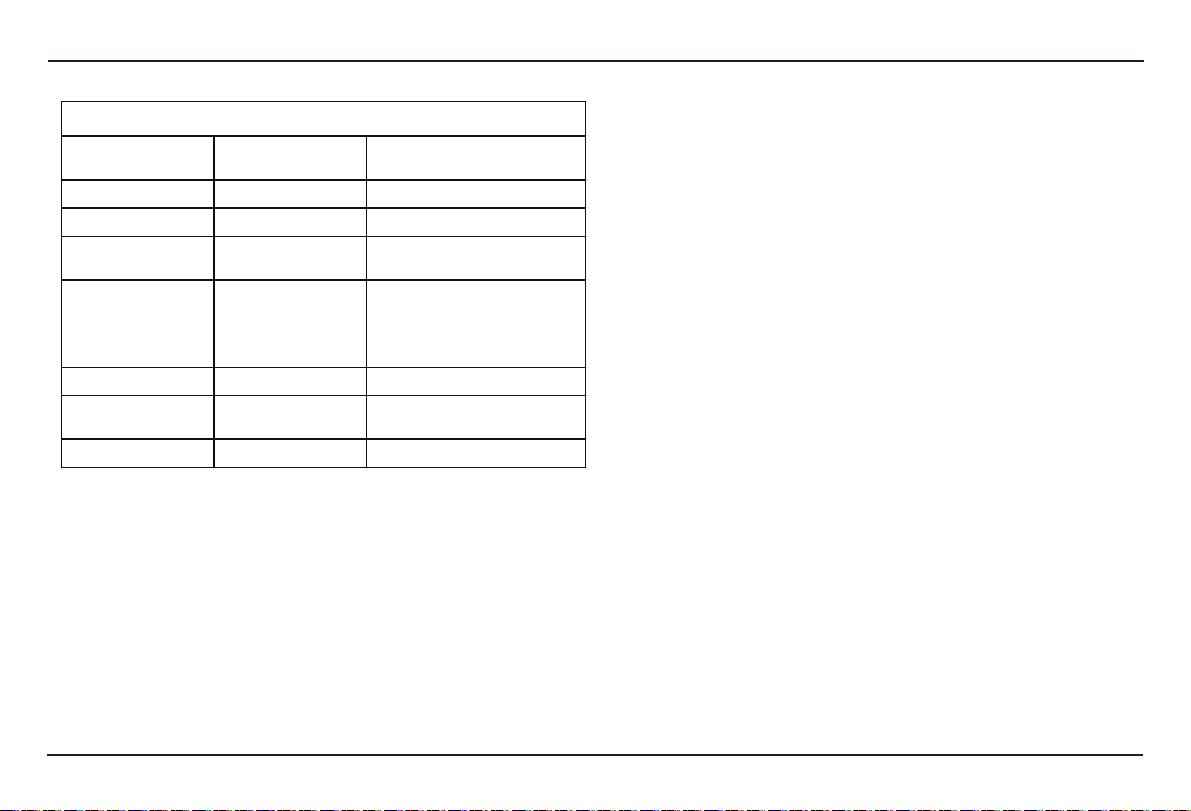
PORTUGUESE
Manutenção – depósito de pó
1. Pressione o botão de abertura do depósito de pó para retirar o depósito
de pó.
2. Abra a tampa lateral do depósito de pó e esvazie-o.
3. Abra a tampa do filtro HEPA e retire o filtro HEPA e o pré-filtro. Bate
levemente no filtro HEPA para retirar o pó. Não se recomenda lavar o
filtro HEPA com água.
4. Use água para enxaguar o pré-filtro.
5. Limpe o depósito de pó com um pano. NÃO lave o depósito de pó com
água.
6. Seque o depósito de pó e os componentes de filtro; mantenha-os secos
para garantir sua durabilidade.
INSTRUÇÕES PARA INSTALAR A APLICAÇÃO
Etapa 1: Coloque o botão de alimentação do dispositivo na posição de
ligado.
Etapa 2: Digitalize o código QR fornecido ou faça o download do “V-TAC
Smart Light” na App Store (iOS) ou na Google Play Store (Android).
Etapa 3: Abra a aplicação V-TAC Smart Light e prima em registar para criar
uma nova conta. Se já tem uma conta existente, por favor, prossiga para
fazer o login. (Ver figura 1)
Etapa 4:
A) Número do telemóvel: selecione o país e insira o número do seu
telemóvel. Quando terminar, clique em "Seguir". (Ver figura 2)
B) E-mail: Insira seu correio eletrónico e clique em "Seguir". (Ver figura 2)
Etapa 5: Insira o código de verificação de identidade que será enviado para
seu número de telemóvel/correio eletrónico, depois atribua uma nova
senha à sua conta e clique em "Confirmar" para concluir o processo de
registo. (Ver figura 3). Uma vez feito isso, será redirecionado para a página
inicial de V-TAC Smart Light.
Etapa 6: Clique em "Adicionar dispositivo" ou no sinal de +. Assegure-se
de que o dispositivo esteja ligado. (Ver figura 4)
Etapa 7: Para escolher o dispositivo, toque em Aparelhos domésticos e
escolha "Robô Aspirador" para iniciar o processo de emparelhamento do
dispositivo com a aplicação. (Ver figura 5)
Etapa 8: V-TAC Smart Light oferece dois modos para conectar um
dispositivo inteligente à aplicação
Modo de conexão 1 (modo inteligente): Ligue o robô e prima e mantenha
premido o botão “Wi-Fi” por 3 segundos, o robô emite um apito e entra no
modo EZ (modo inteligente). O ícone Wi-Fi pisca rapidamente para indicar
que o dispositivo já está pronto para conectar-se à aplicação V-TAC Smart
Light.
Clique em "Confirmar que o indicador está a piscar rapidamente" (Figura
6), insira o nome e a senha do seu Wi-Fi e prima "Confirmar" (Figura 7).
Modo de conexão 2 (modo AP): Ligue o robô e prima e mantenha premido
o botão “Wi-Fi” por 6 segundos, o robô emite um apito a cada 3 segundos
para indicar que o dispositivo entrou no modo AP. O ícone do Wi-Fi pisca
lentamente para indicar que o dispositivo já está pronto para conectar-se à
aplicação V-TAC Smart Light.
1. Prima Outro modo (Figura 8).
2. Prima Modo AP (Figura 9).
3. Assegure-se de que a luz de Wi-Fi está a piscar lentamente e prima
“Confirmar que o indicador está a piscar lentamente” (Figura 10).
4. Insira o nome e a senha do seu Wi-Fi (Figura 11).
5. Clique em “Conectar” (Figura 12).
6. Selecione o nome de Wi-Fi SmartLife-XXXX hotspot. (Não é necessária
uma senha).
7. Ao conectar-se com sucesso ao hotspot Smartlife-XXX, retorne à
aplicação.
Etapa 9: Depois de concluir com sucesso o passo 8, será redirecionado
para a página “Conectar agora”, onde a Aplicação pesquisa, regista e
inicializa o dispositivo (Ver figura 14). Depois de concluído, o seu
dispositivo estará emparelhado com sucesso.
Etapa 10: Assim que o dispositivo for emparelhado com sucesso, pode
alterar o nome do dispositivo de acordo com a sua preferência. E depois
clique em "Concluir". (Ver figura 15)
Etapa 11: Agora pode começar a controlar o seu dispositivo com a
aplicação. Toque no nome do dispositivo na página inicial para entrar no
painel de controlo e funções do dispositivo. (Ver figura 16)
Etapa 12: Modos e Funções
1. A página da interface da aplicação permite controlar o dispositivo a
distância, o que oferece várias características (Ver Figura 17).
Compartilhar o dispositivo:
Para compartilhar o dispositivo, clique no botão "Compartilhar dispositivo"
no ecrã, clique em "Adicionar compartilhamento" na página e adicione o
número de telefone ou endereço de correio eletrónico registado da pessoa
com quem deseja compartilhar o dispositivo. (Ver Figuras 19, 20 e 21)
Limpeza e Manutenção
Para melhores resultados, siga as instruções abaixo para limpeza e
manutenção regulares do robô. A frequência da limpeza/substituição
depende dos seus hábitos de uso do robô.
É recomendado lavar o pré-filtro com água a cada 15-30 dias. A vida útil
máxima do filtro HEPA é de três meses.
1. Antes de instalar os filtros, assegure-se de que o pré-filtro e o filtro
HEPA estão secos.
2. NÃO exponha o pré-filtro e o filtro HEPA à luz solar
7. Instale o pré-filtro e o filtro HEPA de volta no depósito de pó.
Manutenção – Tanque de água e mopa
1. Pressione o botão de liberação do tanque de água para retirar o tanque
de água
2. Retire a mopa do tanque de água
3. Abra a tampa da saída de água e esvazie a água do tanque de água.
4. Use água para limpar a mopa
5. Seque a mopa à luz solar
6. O tanque de água pode ser seco com um pano seco ou naturalmente,
ao ar
Manutenção – escova removível e escova
lateral
1. Puxe as fixações de liberação para desbloquear a escova, conforme
mostrado
2. Levante a escova removível para retirá-la.
3. Limpe a escova removível com a ferramenta de limpeza fornecida ou
com um aspirador de pó.
4. Reinstale a escova removível ao inserir a extremidade fixa que sai e
depois encaixá-la no lugar
5. Pressione para baixo para fixar a proteção da escova.
Limpar as escovas laterais
Partículas estranhas, como cabelos, podem ser facilmente emaranhadas
nas escovas laterais e a sujeira pode ficar colada nelas. Limpe-os
regularmente
1. Retire as escovas laterais
2. Desaparafuse com cuidado e puxe qualquer fio ou cabelo enrolado à
volta da unidade principal e das escovas laterais
Parte do robô
Frequência de
limpeza
Frequência de substituição
Loading ...
Loading ...
Loading ...
